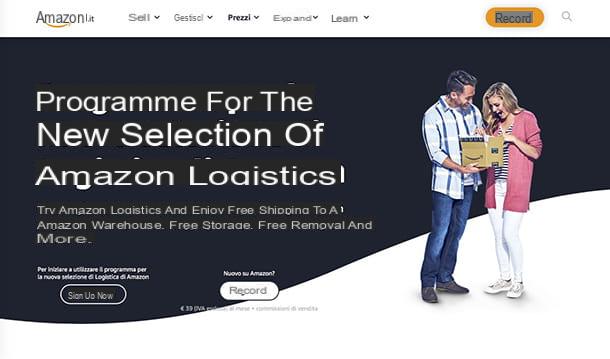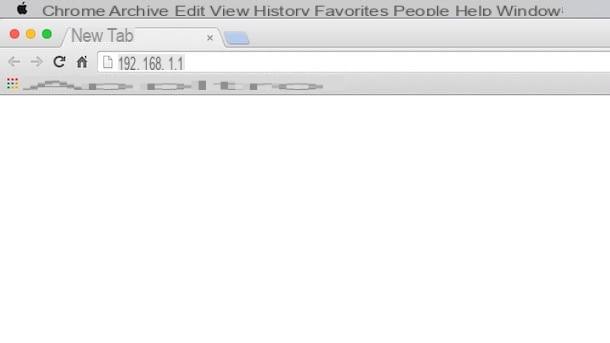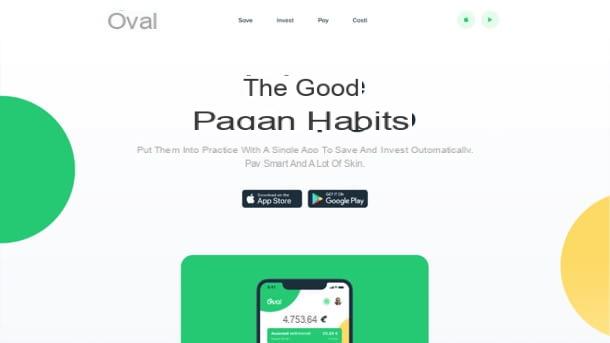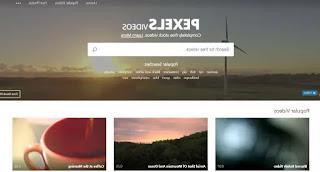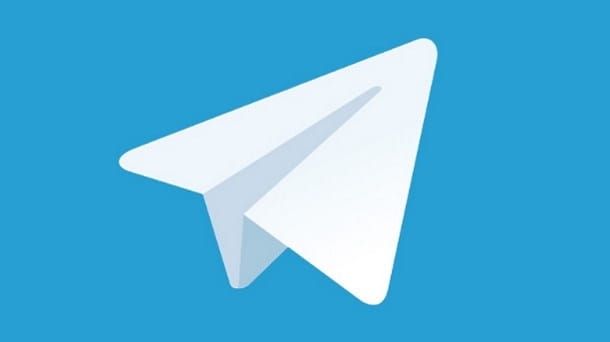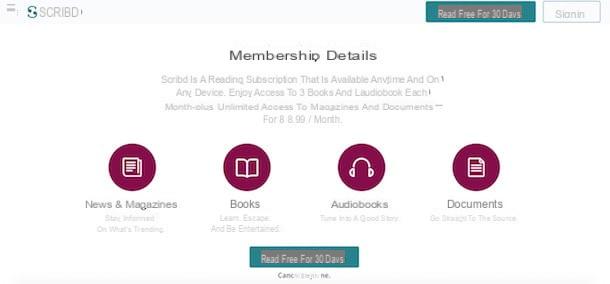Informação preliminar

Antes de explicar para você como usar dois aplicativos ao mesmo tempo no iPhone, Tenho que fornecer algumas informações úteis importantes sobre isso.
Você realmente deve saber disso sobre iPhone não é possível usar dois aplicativos ao mesmo tempo no verdadeiro sentido do termo, pois - como já foi mencionado - recursos como Dividir a visualização e Deslizar sobre, que permitem que você use dois aplicativos simultaneamente no iPadOS (no iPad), eles não estão disponíveis no iOS.
Portanto, se você ainda deseja ter sucesso na intenção que propôs, terá que fazer uso de alguns recursos alternativos, que, no entanto, são muito mais limitados (e limitantes). Por exemplo, você pode aproveitar as vantagens do modo Picture in Picture que permite, em aplicativos compatíveis, assistir a um vídeo enquanto usa outros aplicativos no iPhone.
Como alternativa, lembro que no iPhone é possível usar dois aplicativos ao mesmo tempo quando um deles é um 'aplicativo para chamada / videochamada: Você pode manter uma chamada ativa enquanto faz outras coisas no telefone.
Finalmente, pode ser útil saber que, através do menu do multitarefa iPhone, você pode alternar facilmente entre aplicativos e ver algumas telas lado a lado, sem necessariamente ter que iniciar um aplicativo a partir da tela inicial ou da biblioteca de aplicativos.
Para mais detalhes sobre como proceder com todas as soluções mencionadas, continue lendo os próximos capítulos deste guia, pois trago todos os esclarecimentos sobre o assunto.
Como usar dois aplicativos ao mesmo tempo no iPhone
Feitas as premissas necessárias, vejamos, juntos, passo a passo, como usar dois aplicativos ao mesmo tempo no iPhone, através da utilização do modo Picture in Picture e das demais funções disponibilizadas pelo iOS.
Modo imagem na imagem

O primeiro recurso sobre o qual quero falar é aquele relacionado ao uso do modo Picture in Picture. Este é um recurso, disponível a partir de iOS 14, que permite que você veja um vídeo sendo reproduzido em um aplicativo enquanto usa outros em uma caixa flutuante na tela do iPhone.
Para usá-lo, primeiro certifique-se de que seu dispositivo esteja atualizado para o iOS 14 e, em seguida, vá para o menu Ajustes> Geral> iPhone Picture in Picture e verifique se ele está definido para ON a alavanca localizada na voz Iniciar PiP automaticamente.
Neste ponto, para usar o modo Picture in Picture tudo que você precisa fazer é abrir um aplicativo que suporte o Modo PiP (tais como o Netflix) e comece a reproduzir um conteúdo.
Neste ponto, com o modo Picture in Picture previamente ativado, você pode retornar à tela Início di iPhone: o vídeo não irá parar e, na verdade, continuará a ser reproduzido em uma janela reduzida localizada em um canto da tela que pode ser eventualmente redimensionada ou movida arrastando-a para outro ponto da tela.
Feito isso, você pode abrir outro aplicativo, pressionando seu ícone e, ao fazer isso, você pode executar várias tarefas, continuando a ver o vídeo, enquanto realiza outras atividades em seu iPhone.
Também aponto a possibilidade de ativar o PiP para alguns sites ou apps que não o permitem, através de bookmarks especiais a serem adicionados no navegador ou scripts a serem inseridos no app padrão comandos (você sempre pode encontrar atualizações no Reddit).
App por chamada

Um dos aplicativos que você deseja realizar no seu iPhone é um aplicativo para fazer chamadas ou vídeo chamadas? Neste caso, você tem sorte, pois os aplicativos deste tipo (ex. FaceTime o Whatsapp) permanecem ativos em segundo plano, permitindo que você continue a usá-los mesmo enquanto outras atividades estão ocorrendo.
Neste caso específico, portanto, após iniciar a chamada ou videochamada com o usuário de seu interesse, por meio de um desses aplicativos, basta retornar à tela Início di iPhone.
O aplicativo continuará a ser executado em segundo plano e, ao fazer isso, enquanto a chamada (ou o chamada de vídeo, se o modo for compatível Picture in Picture), você poderá acessar o menu principal do seu dispositivo e iniciar outro aplicativo, para realizar duas tarefas ao mesmo tempo.
A qualquer momento, você pode retornar ao aplicativo de mensagens que estava usando pressionando oIndicatore Verde localizado na parte superior da tela.
Menu multitarefa

Outra solução alternativa que você pode considerar é aquela relacionada ao uso do menu multitarefa, que permite que você alterne rapidamente entre os aplicativos e continue de onde parou (a menos que já tenha sido descarregado da RAM; nesse caso, ele será reiniciado).
Para fazer isso, se você possui um iPhone com Face ID, deslize da parte inferior para o centro da tela; ou pressione e segure até ver o alternador de aplicativos. Nos modelos de iPhone com botão Homeem vez disso, você deve pressionar rapidamente o botão Home duas vezes.
Neste ponto, em ambos os casos, deslize para a esquerda ou direita para encontrar o aplicativo que deseja usar e toque nele para iniciá-lo e continuar a usá-lo a partir do momento em que parou.
Como usar dois aplicativos no iPhone ao mesmo tempo